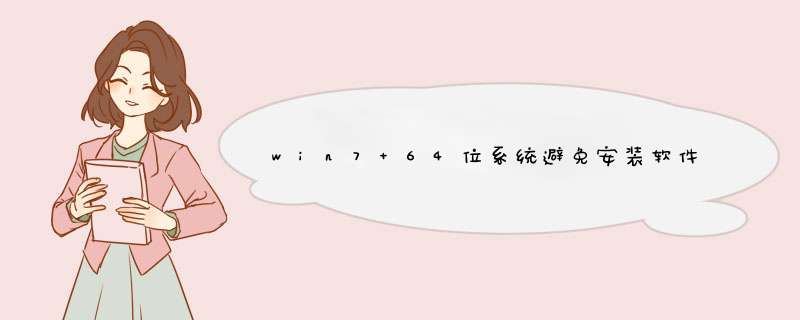
方法如下:
1、下载“腾讯QQ”软件程序后,直接使用鼠标双击运行这个程序;
2、在打开的窗口里面,使用鼠标点击右下角的自定义安装;
3、接着选择需要安装的磁盘,一般来说安装的软件都是第二个分区里面。我们去掉下边两个勾,只勾选一个;
4、紧跟着点击安装,等待系统出现安装完成窗口;
5、在打开的窗口里面,通常默认是全部勾选的,建议用户将其全部取消掉,当然我们也可根据自己的需求来勾选。
通过上面的方法安装后,我们的win764位系统就不会出现多余的软件,其实有很多的其他软件的安装 *** 作方法也一样。
相信大部分win7系统用户都遇到过这样的问题,即在安装完一款软件之后总是莫名其妙的多出很多自己不需要的程序和软件,这样的情况对于用户来说简直就是流氓行为,本来咱们只想安装其中的一款软件,但是却非要咱们去安装其他的一些软件,这些软件就被称之为是“流氓软件”,下面系统家园的小编就教大家如何避免这种情况!1.这里以在win7系统电脑中安装QQ程序为例,在下载了QQ程序,然后双击运行下载好的QQ程序。
2.在打开的安装窗口中,咱们点击选择右下角的自定义安装选项,之后就会d出一个需要选择安装位置的窗口,咱们根据自己的设置来选择安装位置之后就可以点击进行安装了。
3.完成安装之后,会d出一个窗口,窗口上方会出现很多的勾选选项,其中就有一些QQ程序推荐安装的软件,咱们只需要在这里将自己不需要安装的勾选全部去掉,然后点击完成就可以了。
方法很简单,但是对于一些新用户来说很多时候还是会忘记的,小编有时候安装软件的时候点击太快也会忘了取消这些捆绑软件,大家以后安装软件的时候要多多小心
一:设置文件路径
1.找到桌面【此电脑】鼠标右击,选择【管理】。这步 *** 作很简单的,就不用过多的给大家描述了。
2.在d出的【计算机管理】窗口中,我们需要点击【服务和应用程序】,之后就可以看到【服务】功能了。
3.进入到【服务】功能页面后,我们可以看到很多的计算机应用程序,这时需要找到【Windows Installer】,双击鼠标打开窗口。在【常规】中将【启动类型】更改为【禁用】,最后点击确定就可以了。
二:禁止用户安装
1.使用快捷键键【Win+R】打开运行窗口,并在运行窗口中输入【gpedit.msc】,点击确定进入到下一个页面。
2.在运行窗口中输入【gpedit.msc】后,电脑就会调出【本地组策略编辑器】的窗口了。
3.之后我们需要在【本地组策略编辑器】中点击【计算机配置】-【管理模块】-【Windows组件】-【Windows Installer】。
4.找到【Windows Installer】之后,双击鼠标,打开该功能,我们要在设置列表中找到【禁止用户安装】,并点击它。
5.进入到【禁止用户安装】窗口后,我们需要将禁止用户安装改为【已启用】,然后把下面的用户行为调整为【隐藏用户安装】,最后再点击【确定】就可以啦。
欢迎分享,转载请注明来源:内存溢出

 微信扫一扫
微信扫一扫
 支付宝扫一扫
支付宝扫一扫
评论列表(0条)